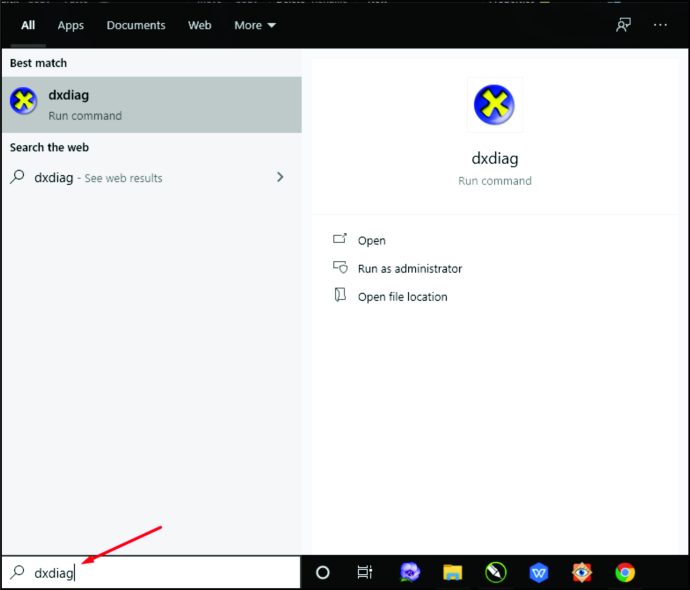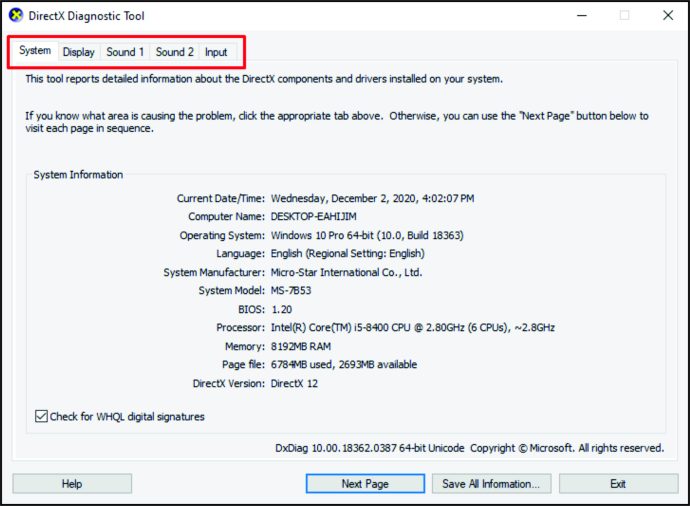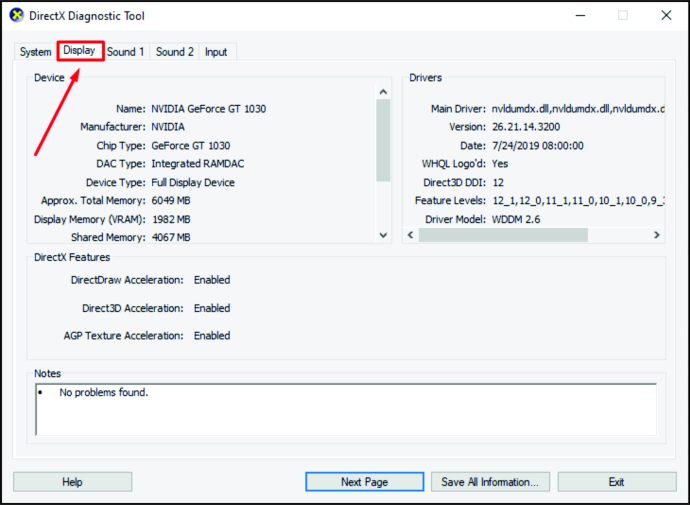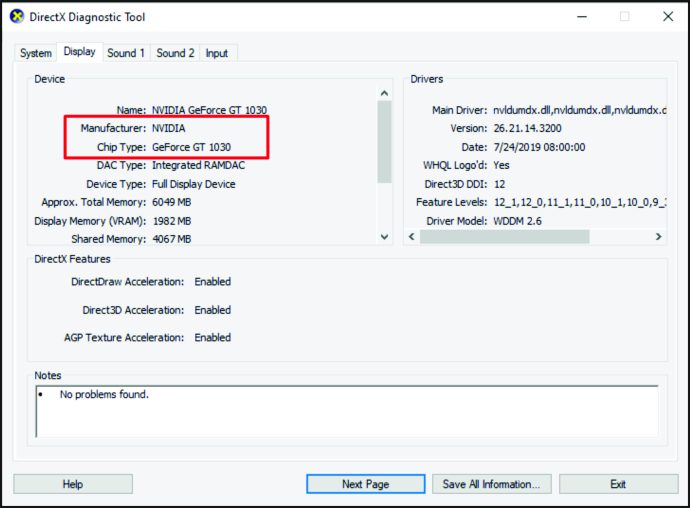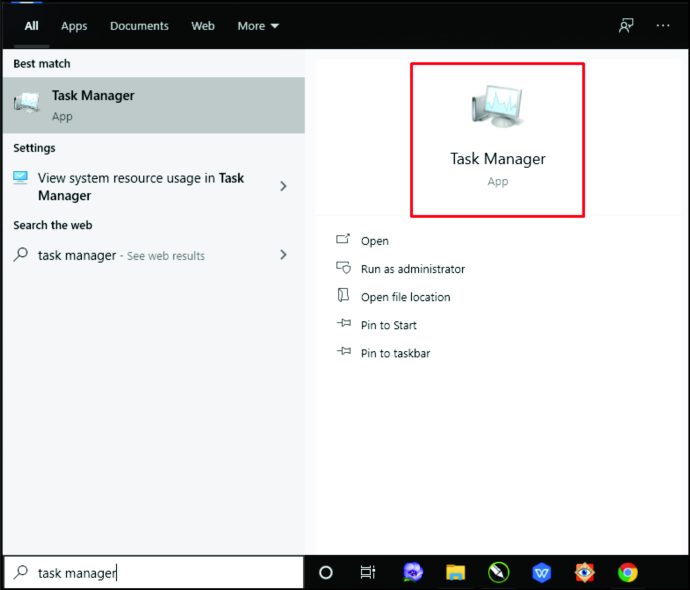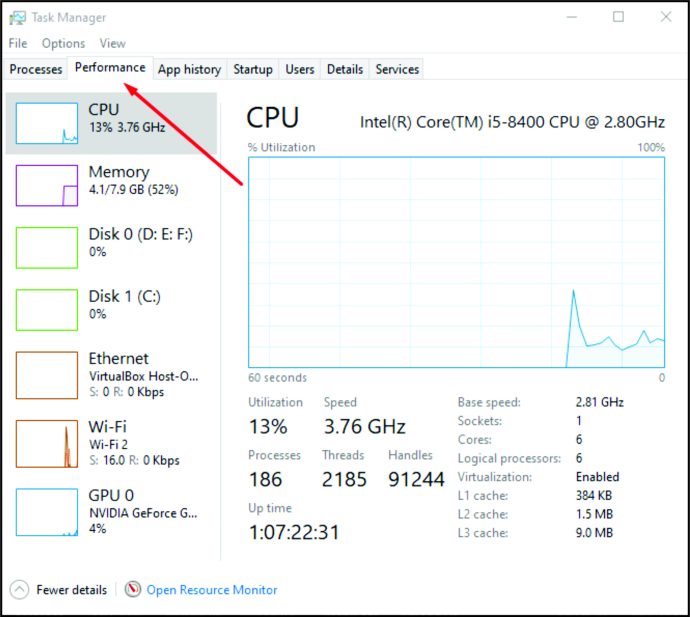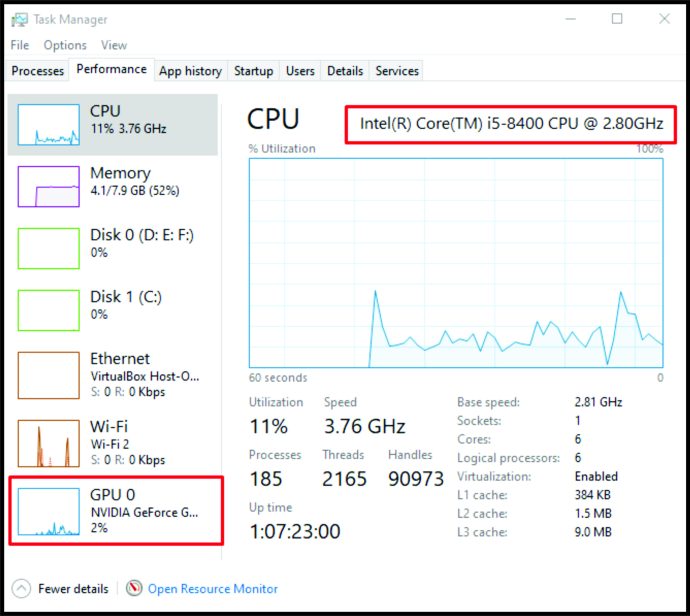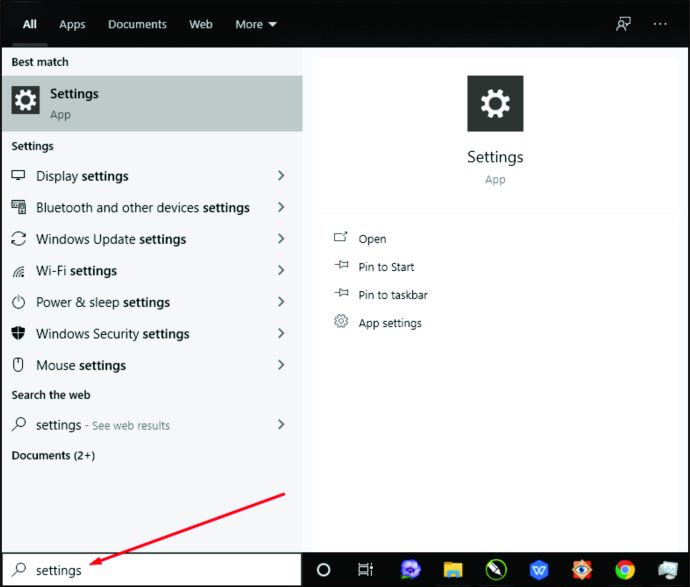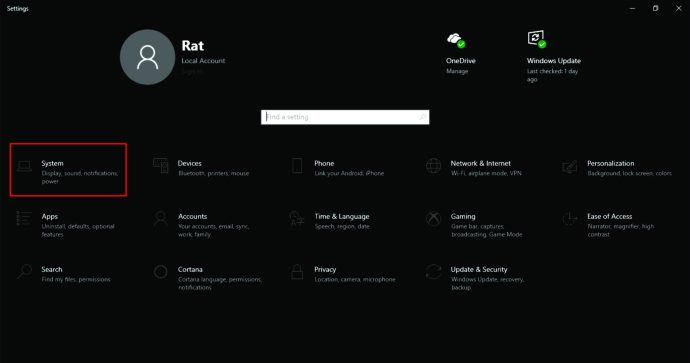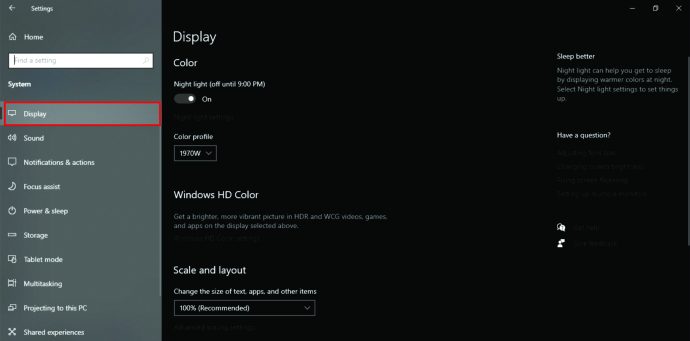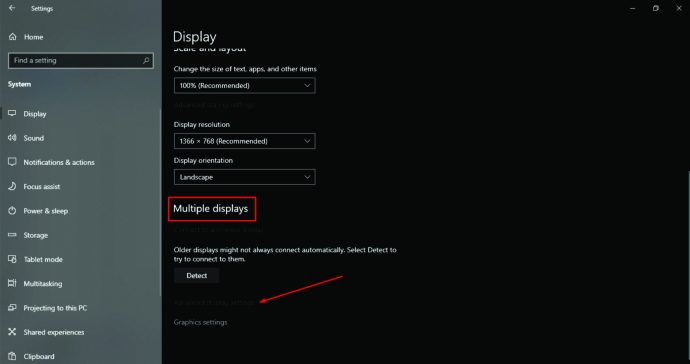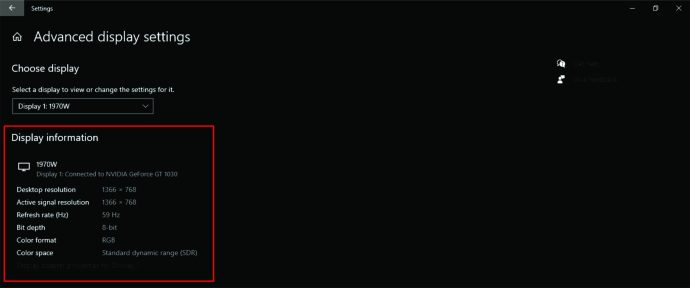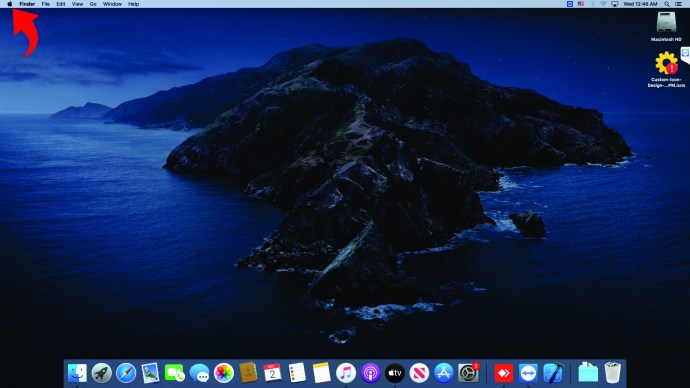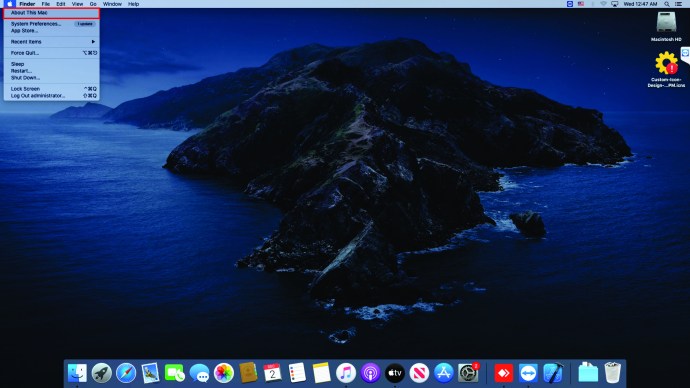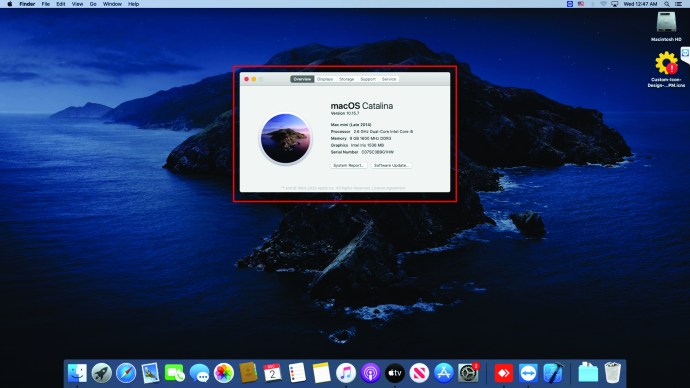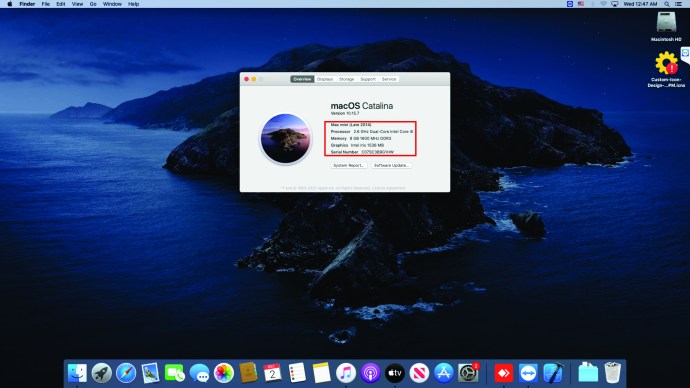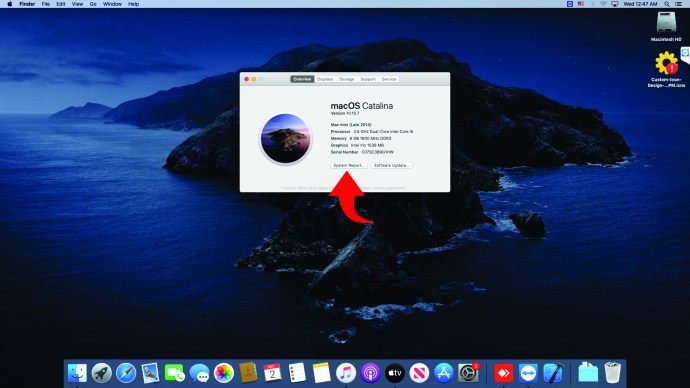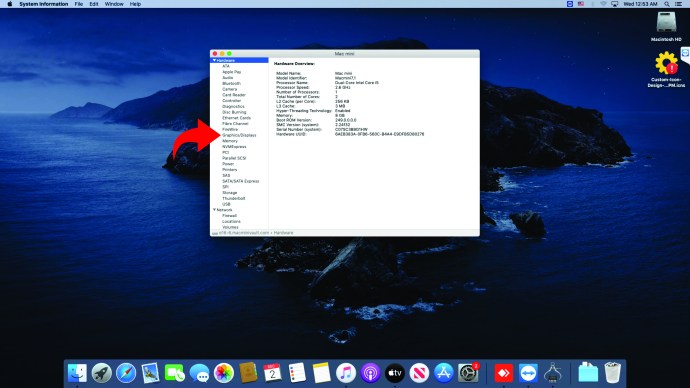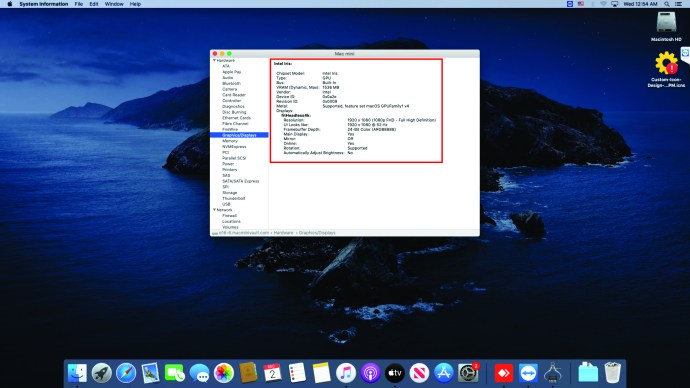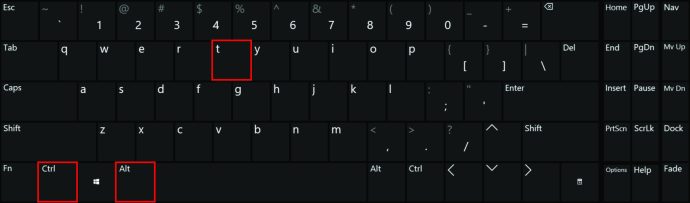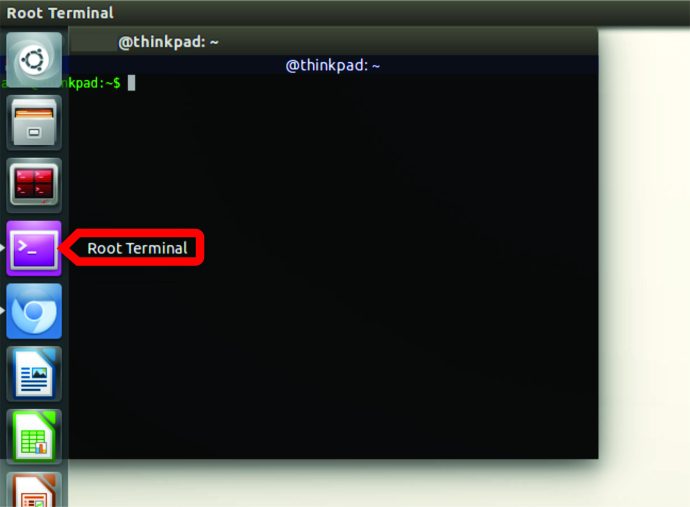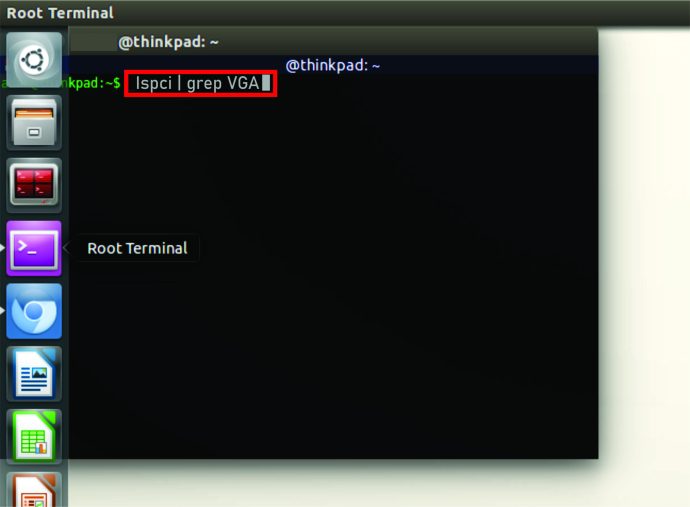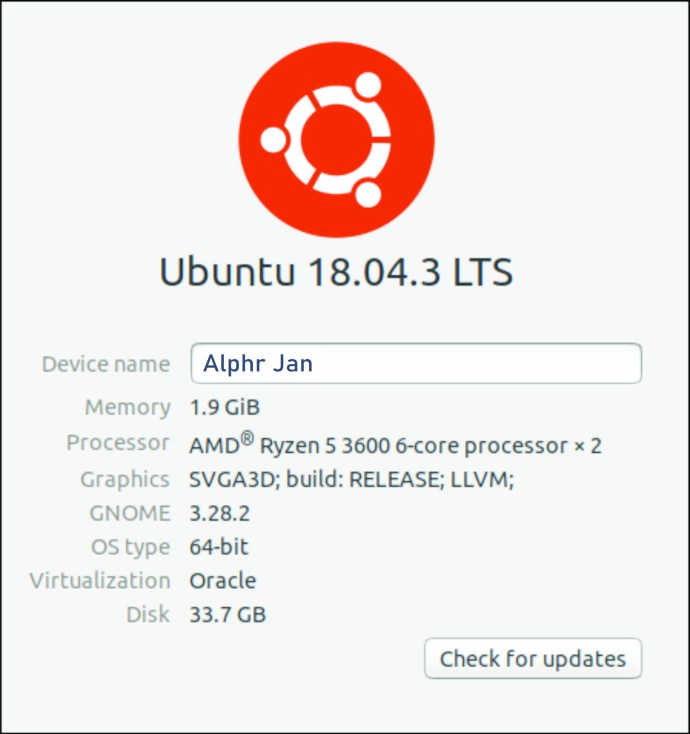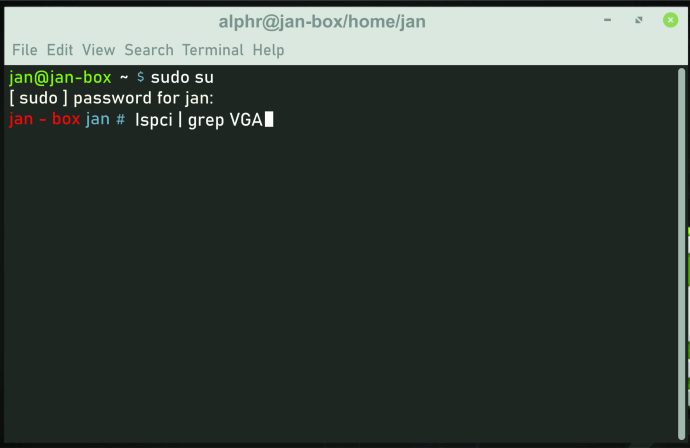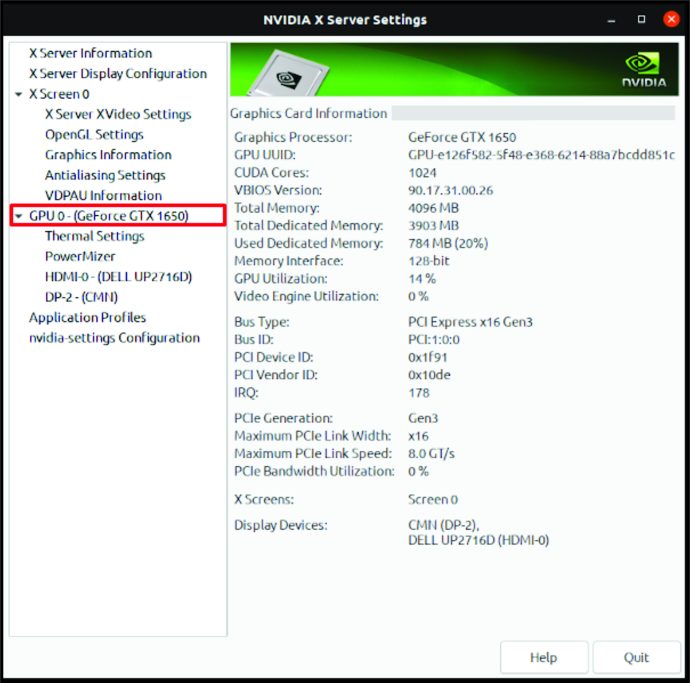Poznavanje zmogljive in hitre grafične procesne enote (GPU) v vašem računalniku je pomembno iz več razlogov – pomaga vam ugotoviti, ali lahko vaša naprava podpira določeno aplikacijo ali igro. Če kupite igro ali aplikacijo, ki zahteva močnejši grafični procesor od tistega, ki ga imate trenutno, ne bo deloval ali pa grafične nastavitve ne bodo zadovoljive.
Da bi se izognili takšnim situacijam, je dobro preveriti GPU v računalniku. Vendar pa je postopek ugotavljanja, kateri GPU ima vaš računalnik, odvisen od njegovega operacijskega sistema. Torej, če ste se spraševali o GPU v sistemu Windows, Mac, Ubuntu ali Linux, ste prišli na pravo mesto. Nadaljujte z branjem, če želite izvedeti več.
Kako preveriti, kateri GPU imate
Preverjanje, kateri GPU imate, je odvisno od operacijske programske opreme, ki jo uporablja vaš računalnik. Ampak ne skrbite, stroja ni treba odpreti. Te dragocene informacije je mogoče izvedeti z nekaj kliki.
Kako preveriti vaš GPU v sistemu Windows 10
Če v računalniku uporabljate Windows 10, obstaja več načinov za preverjanje, kateri GPU ima. Toda malo uporabnikov ve, kje naj kliknejo, da najdejo te informacije. Preberite naslednji razdelek, če ste eden izmed njih.
Preverjanje vašega GPU-ja v sistemu Windows 10 z diagnostičnim orodjem DirectX
Vgrajeno orodje za neposredno diagnostiko vam daje podrobne informacije o vaši napravi, kot je njen GPU. Če želite izvedeti svoj GPU s to funkcijo, morate storiti naslednje:
- Kliknite tipko Windows v spodnjem levem kotu zaslona.

- Ko odprete meni, vnesite »dxdiag« in pritisnite »Enter«.
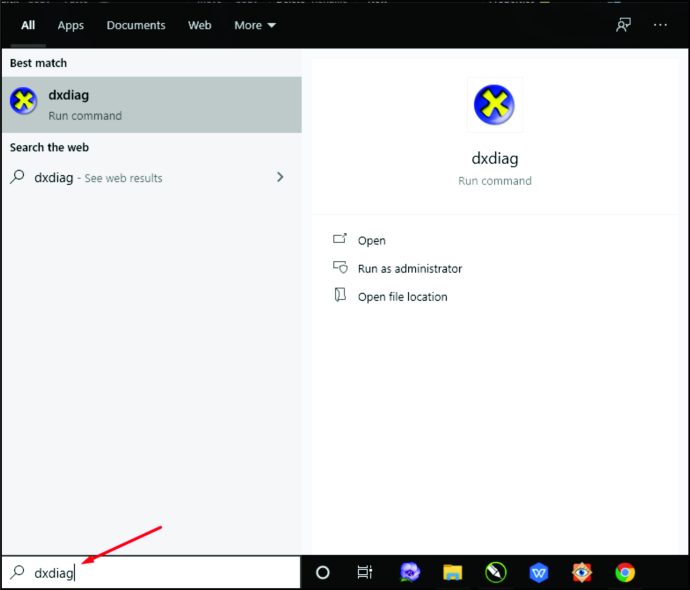
- Če vidite pojavno sporočilo, ki vas sprašuje, ali želite preveriti gonilnike (del programske opreme, ki omogoča, da računalniške naprave delijo informacije med seboj), kliknite »Da«.
- Ko se odpre novo okno, boste v zgornjem delu okna videli različne zavihke.
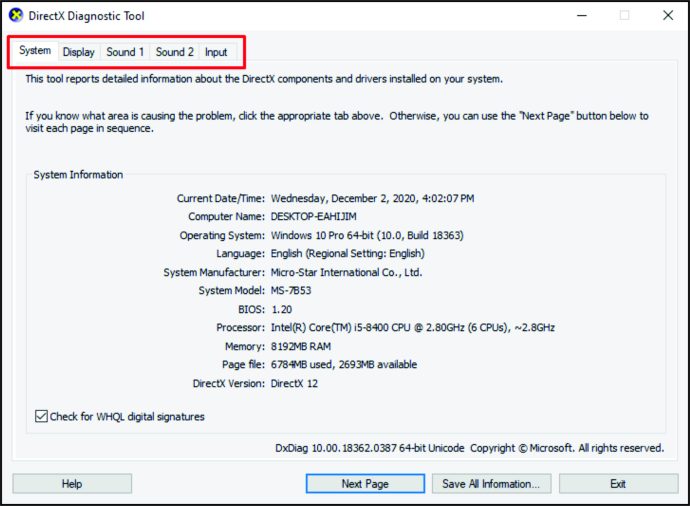
- Kliknite na "Prikaži".
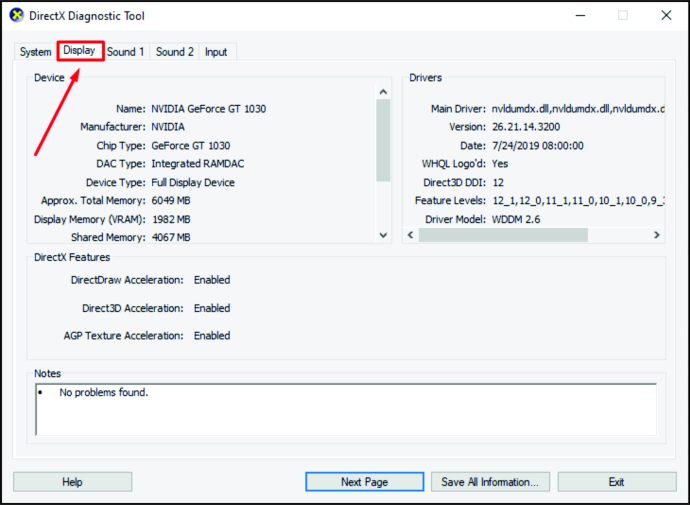
- Če želite preveriti GPU, poiščite »Proizvajalec« in »Vrsta čipa«.
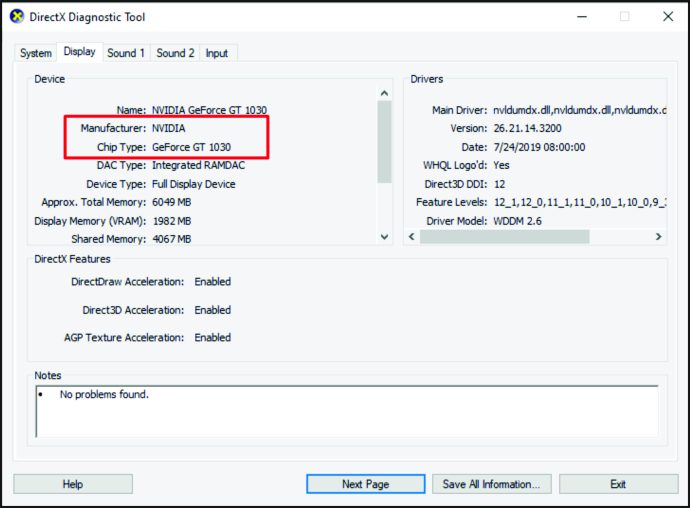
Opomba: Če ima vaša naprava dva grafična procesorja, bosta na voljo dva zavihka »Zaslon«.
Preverjanje vašega GPU-ja v sistemu Windows 10 z upraviteljem opravil
Drug način, da ugotovite GPU v računalniku z operacijskim sistemom Windows 10, je uporaba upravitelja opravil. Tu so koraki:
- Dotaknite se tipke Windows v spodnjem levem kotu zaslona.

- Vnesite »Upravitelj opravil« in kliknite nanj.
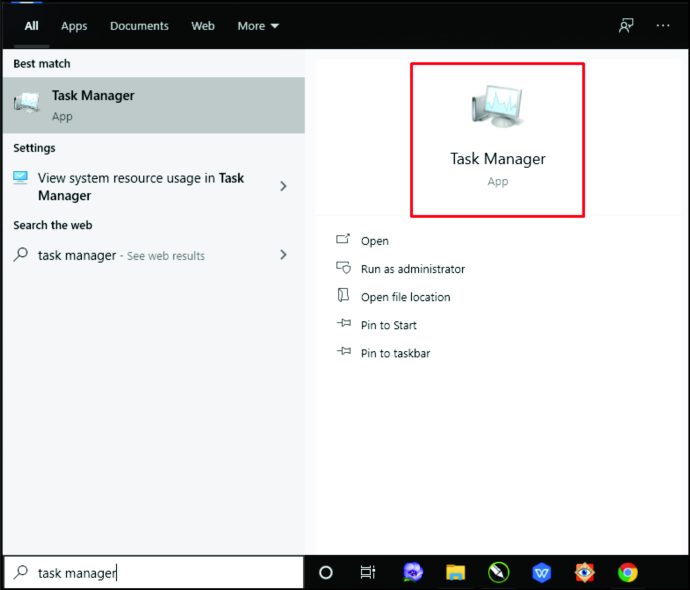
- Pojdite na zavihek »Učinkovitost«.
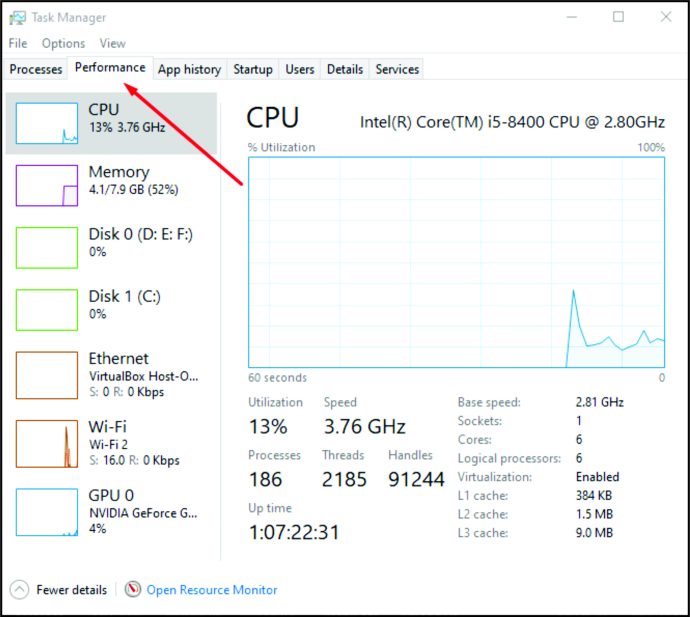
- Tapnite »GPU« in v zgornjem desnem kotu okna boste videli model in blagovno znamko GPU.
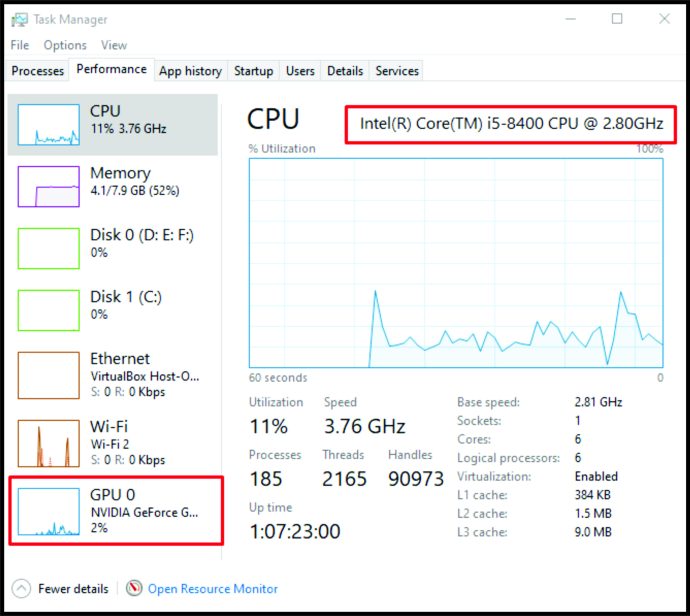
Preverjanje vašega GPU-ja v sistemu Windows 10 z uporabo nastavitev
Tretji način preverjanja GPU v računalniku z operacijskim sistemom Windows 10 je prek »Nastavitve«. Tukaj je tisto, kar morate storiti:
- Dotaknite se tipke Windows v spodnjem levem delu zaslona.

- Vnesite »Nastavitve«.
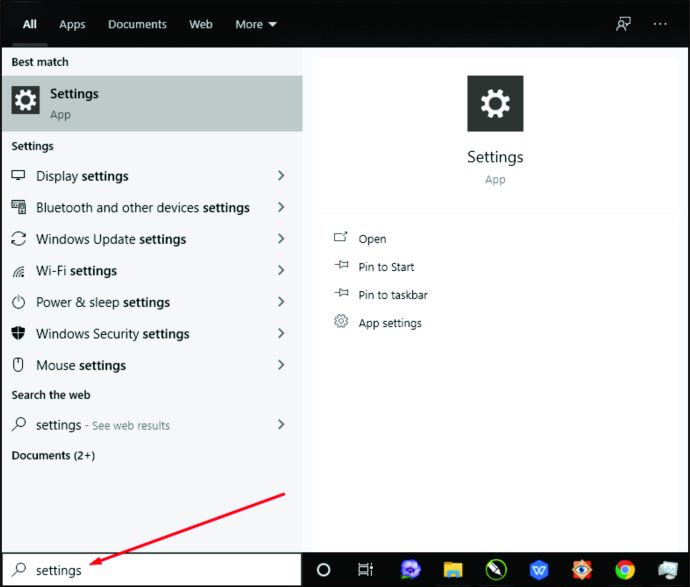
- Nato tapnite »Sistem«.
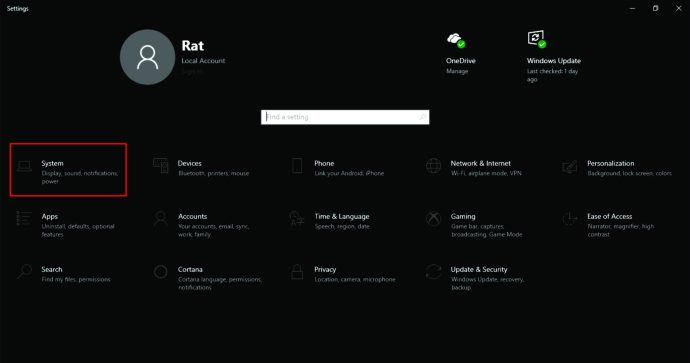
- Nato kliknite na "Prikaz" v levem kotu zaslona.
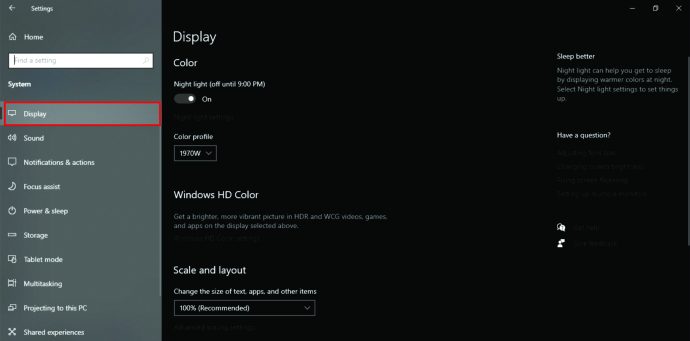
- Pomaknite se navzdol do »Več zaslonov« in kliknite »Napredne nastavitve zaslona«.
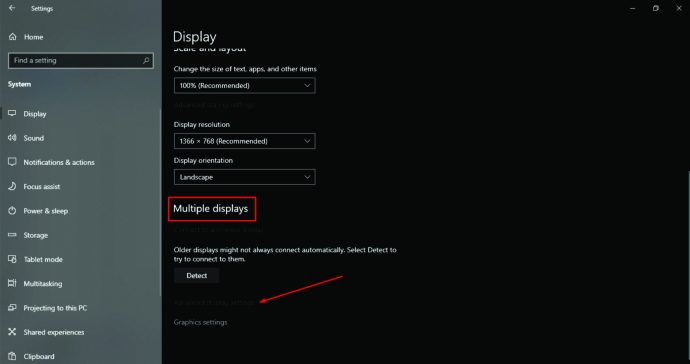
- Poiščite »Podatki o zaslonu« in preverite svoj GPU.
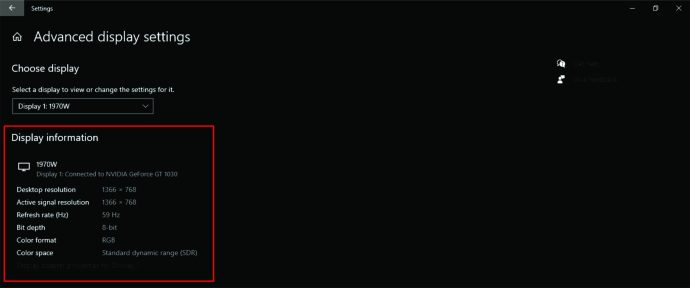
Kako preveriti, kateri GPU imate na Macu
Če imate Mac, bodo koraki za preverjanje, kateri GPU imate, enaki, ne glede na to, ali uporabljate prenosni ali namizni računalnik. Tukaj lahko najdete informacije:
- Dotaknite se logotipa Apple v zgornjem levem delu zaslona.
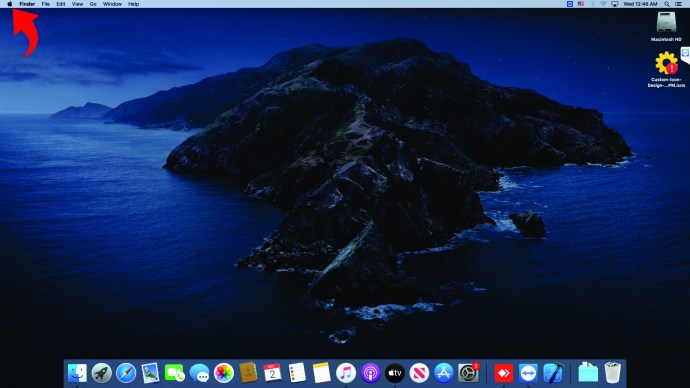
- Nato izberite »O tem Macu«.
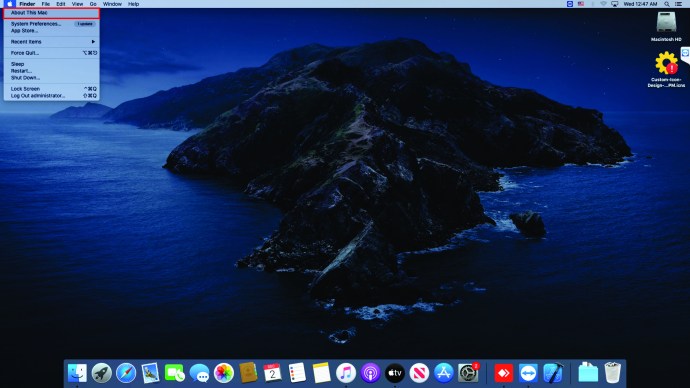
- Videli boste novo pojavno okno.
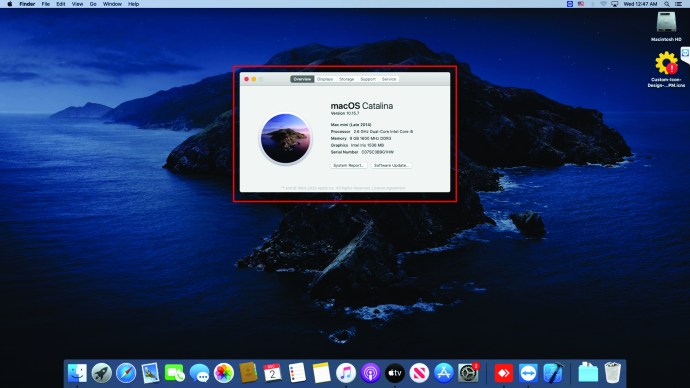
- Podatki o GPU bodo na dnu okna.
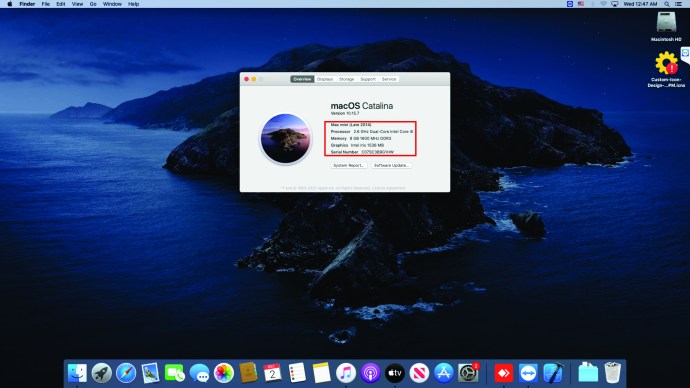
Če želite izvedeti več podrobnosti o GPU, lahko to storite tako:
- Kliknite na logotip Apple v zgornjem levem delu zaslona.
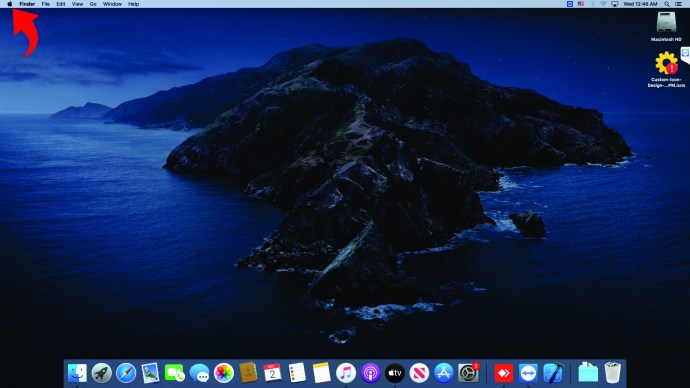
- Nato izberite »O tem Macu«.
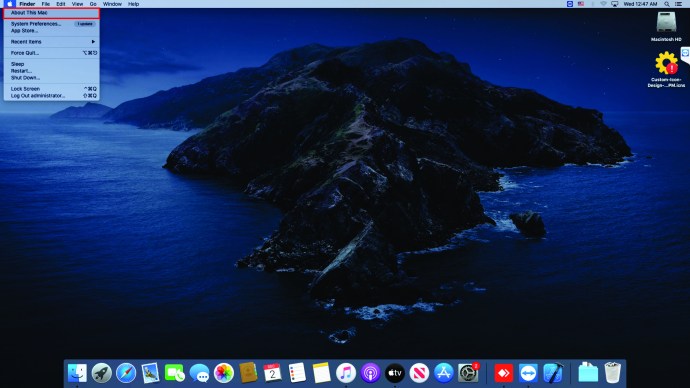
- Izberite »Sistemsko poročilo«.
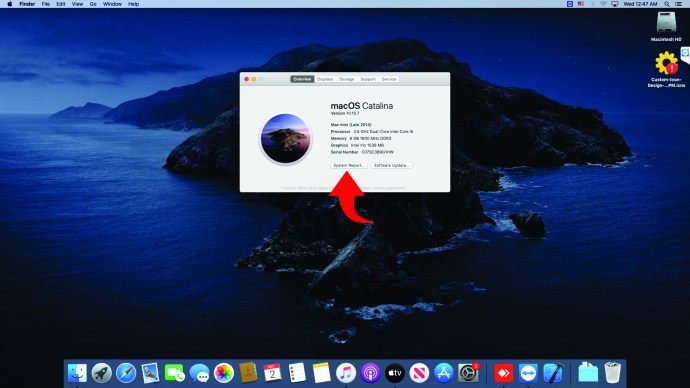
- Poiščite razdelek »Grafika/zasloni« v levem delu zaslona in kliknite nanj.
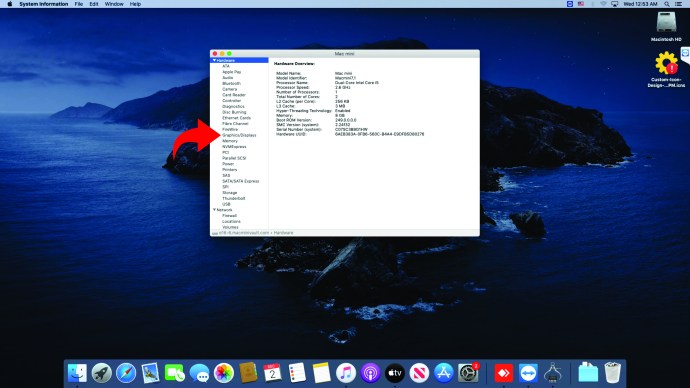
- Na desni boste videli več podrobnosti o svojem GPU.
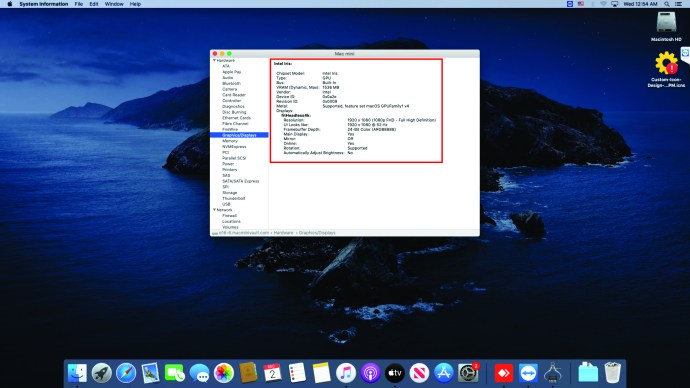
Kako preveriti, kateri GPU imate v Ubuntuju
Tisti, ki uporabljajo Ubuntu kot svoj operacijski sistem, naj sledijo spodnjim korakom, da preverijo, kateri GPU imajo:
- V računalniku kliknite »Ctrl«, »Alt« in »T«.
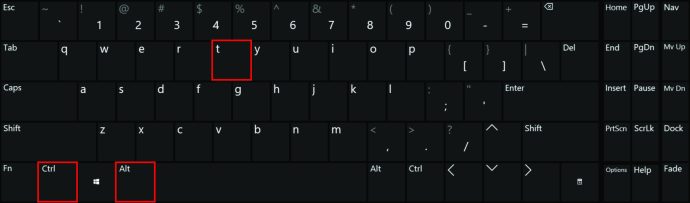
- Na zaslonu boste videli terminal.
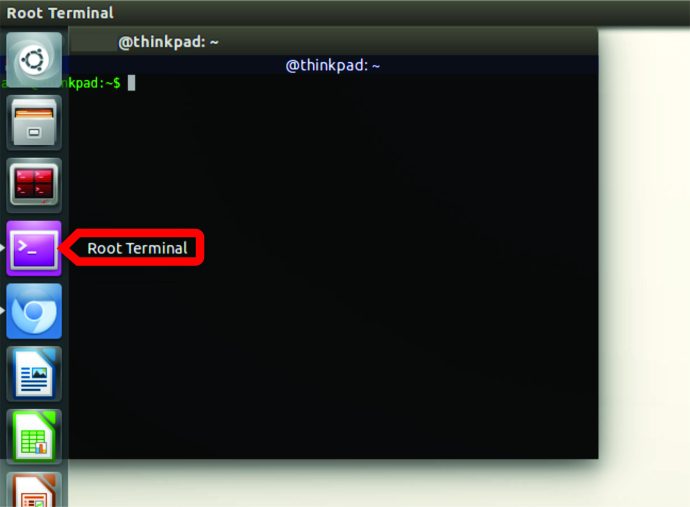
- Tukaj vnesite naslednje "lspci | grep VGA."
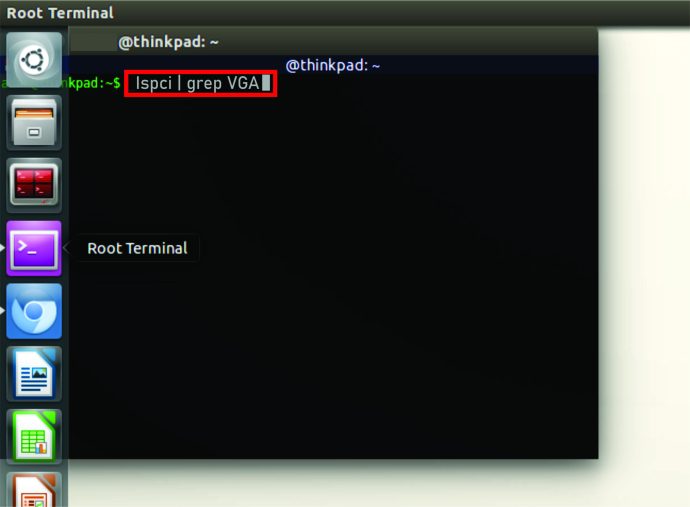
- Kliknite »Enter«.

- Videli boste podatke o vašem GPU.
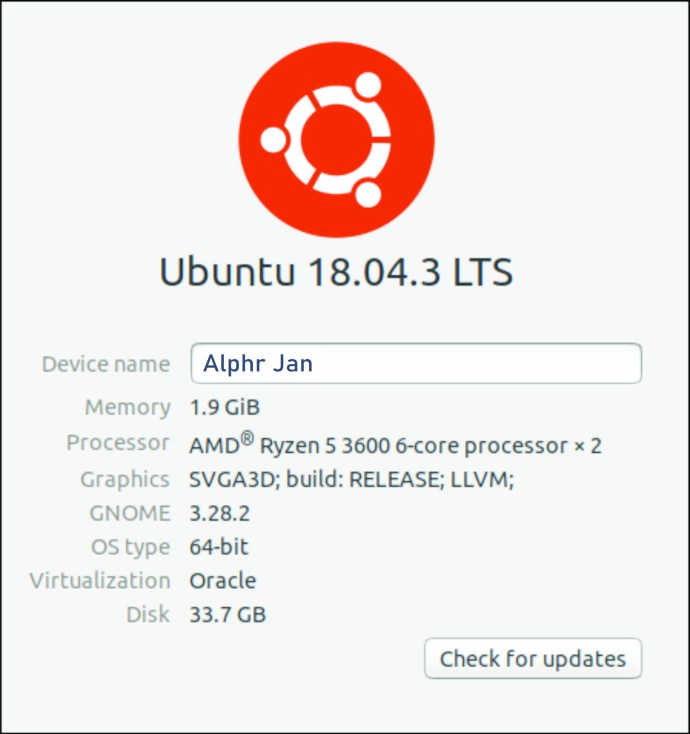
Če imate dva grafična procesorja, bo terminal prikazal informacije o obeh.
Kako preveriti vaš GPU v Linuxu
Če imate Linux, obstaja več načinov za preverjanje GPU, ki ga uporablja. Oglejte si jih v naslednjem razdelku.
Kako preveriti vaš GPU v Linuxu z uporabo ukaza
Ta prvi način je razmeroma preprost. Tukaj je tisto, kar morate storiti:
- Pritisnite "Ctrl", "Alt" in "T", da odprete terminal.
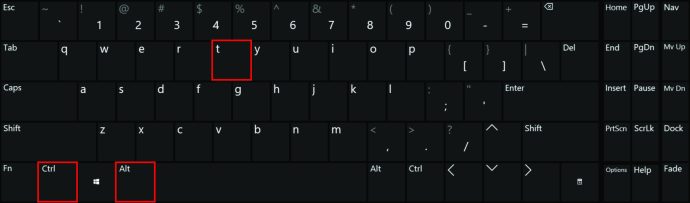
- V terminal vnesite naslednje "lspci | grep VGA."
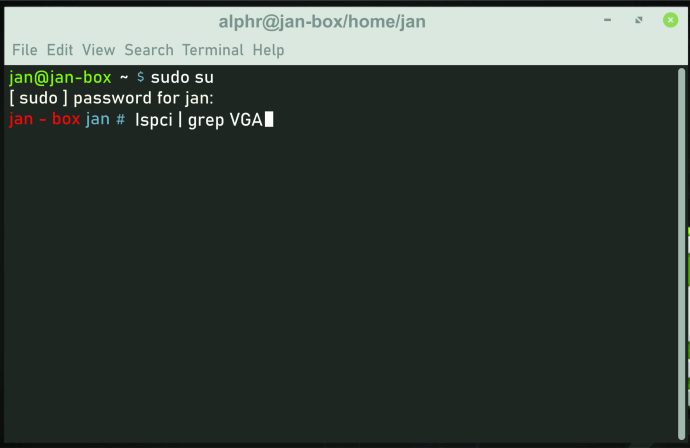
- Dotaknite se »Enter«.

- Videli boste informacije o vašem GPU.
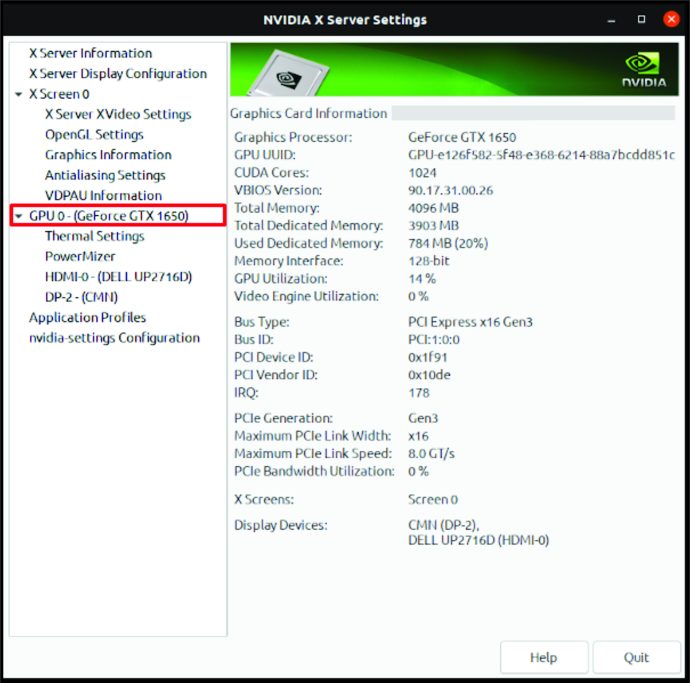
Kako preveriti vaš GPU v Linuxu z uporabo GUI
Če ima vaš računalnik z Linuxom GUI (grafični uporabniški vmesnik), lahko z njim preverite GPU. Takole:
- Na namizju Gnome odprite »Nastavitve«.
- Kliknite »Podrobnosti«.
- Poiščite razdelek »Vizitka« in ga tapnite.
- Nato kliknite na "Grafika".
- S tem boste prikazali informacije o vašem GPU.
Dodatna pogosta vprašanja
V naslednjem razdelku bomo raziskali nekaj perečih vprašanj v zvezi z GPU.
Kaj je grafična kartica?
Če ste bili pred kratkim v trgovini z video igricami, so vas prodajalci morda povprašali o GPU v vašem računalniku. Morda ste že večkrat slišali ta izraz, a kaj točno pomeni? GPU pomeni grafično procesno enoto. GPU je procesor grafične kartice.
Grafične kartice so sestavni del vsakega računalnika, ki omogoča izdelavo slik in grafike. Na kratko, da bi vaš računalnik obdeloval zapleteno grafiko videoposnetka ali igre, mora imeti zmogljivo grafično kartico.
Grafične kartice so na voljo v dveh formatih: integrirani in namenski. Integrirane grafične kartice so že nameščene v osebne računalnike in se nahajajo na matični plošči. Te grafične kartice tudi niso tako zmogljive kot namenske grafične kartice. Poleg tega jih ima večina cenovno ugodnih računalnikov.
Po drugi strani so namenske grafične kartice precej zmogljive in zagotavljajo veliko boljšo grafiko. Vendar so tudi dražji. Toda kljub stroškom imajo tisti, ki igrajo igre, pogosto raje te kartice. Namenske grafične kartice so pogosto sestavni deli vrhunskih računalnikov in nekaterih prenosnih računalnikov višjega razreda.
Kako najdem vdelano programsko opremo GPU?
Če želite izvedeti, katero vrsto vdelane programske opreme GPU imate v računalniku z operacijskim sistemom Windows 10, morate storiti naslednje:
• Uporabite to bližnjico za zagon upravitelja opravil: »Ctrl«, »Shift« in »Esc«.
• Dotaknite se zavihka »Zmogljivost«.
• Pomaknite se navzdol do »GPU«.
• Poiščite vdelano programsko opremo GPU na desnem delu okna.
Če želite izvedeti, kakšno vdelano programsko opremo GPU imate na vašem Macu, morate storiti naslednje:
• V zgornjem levem delu zaslona poiščite logotip Apple in ga tapnite.
• Nato izberite »O tem Macu«.
• Pojavilo se bo novo okno.
• Poglejte na dno strani. Tam bi morali videti informacije o vdelani programski opremi GPU.
Katero grafično kartico naj kupim?
Izbira grafične kartice, ki jo potrebujete, je odvisna od veliko stvari. Najprej, kako v prvi vrsti uporabljate svoj računalnik? Ste grafični oblikovalec, arhitekt ali nekdo, ki želi izdelati računalnik za igranje video iger? Če je temu tako, morate dobiti zmogljivejšo grafično kartico, ki je tudi precej draga.
Ko iščete grafično kartico za določene igre, ne pozabite prebrati specifikacij igre. To vam bo pomagalo ugotoviti, katero grafično kartico potrebujete. Zmogljiva grafična kartica zagotavlja, da vam vse igre in programi za urejanje fotografij, ki jih uporabljate, zagotavljajo dobro grafiko.
Proizvajalca, znana po izdelavi zmogljivih grafičnih kartic, sta Nvidia in AMD. Zato, če iščete morilsko grafično kartico, izberite med tema dvema proizvajalcema.
Po drugi strani pa, če za brskanje po spletu uporabljate računalnik, verjetno ne potrebujete programov, ki zahtevajo zmogljivo grafično kartico, kar pomeni, da vam ni treba vlagati v drag model. Najverjetneje vam niti ne bo treba kupiti nove grafične kartice, saj bo tista, ki je vgrajena v vaš računalnik, delo dobro opravila.
Katere so slabosti zmogljivega GPU-ja?
Čeprav ima močan GPU veliko prednosti, obstaja tudi nekaj slabosti. Predvsem so računalniki z zmogljivim GPU veliko dražji. Poleg tega, če ste nekdo, ki uporablja programsko opremo za urejanje ali oblikovanje ali potrebuje računalnik za igranje iger, pričakujte, da boste plačali veliko za ločeno grafično kartico.
Poleg tega visokokakovostne grafične kartice običajno porabijo veliko več energije, kar lahko povzroči celo višje račune za elektriko, če pogosto uporabljate računalnik.
Poznajte svoj računalnik
Poznavanje sestavnih delov vašega računalnika, kot je GPU, vam lahko pride prav v različnih situacijah. Vendar preverjanje, kateri GPU ima vaš računalnik, ni intuitivno. Zato se lahko v tem članku obrnete vsakič, ko pozabite, kako ugotoviti, kateri GPU uporablja vaša naprava.
Poleg tega vam lahko pomaga vedeti, kateri GPU že imate, če morate kupiti novo igro ali programsko opremo za urejanje. Morda ima vaš računalnik že zmogljivo grafično kartico, zato vam ni treba vlagati v novo.
Zakaj predvsem uporabljate računalnik? Je za brskanje po spletu in gledanje filmov? Ali pa imate zmogljiv stroj, ki ga uporabljate za delo? Delite svoje izkušnje v spodnjem razdelku za komentarje.